Файл: Лабораторная работа Командные файлы Цель научиться создавать командные файлы Задания.docx
ВУЗ: Не указан
Категория: Не указан
Дисциплина: Не указана
Добавлен: 29.04.2024
Просмотров: 11
Скачиваний: 0
ВНИМАНИЕ! Если данный файл нарушает Ваши авторские права, то обязательно сообщите нам.
»
Лабораторная работа № 7. Командные файлы
Цель: научиться создавать командные файлы
Задания:
Каждый командный файл сохранять в отдельном файле на своем диске.
-
Создать командный файл с именем hello.bat, который записывает в файл help.txt результат использования команды HELP.
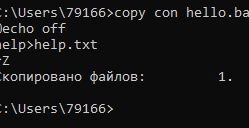
-
Создать командный файл с именем helpdir.bat, который записывает в файл helpdir.txt результат использования команды HELP DIR.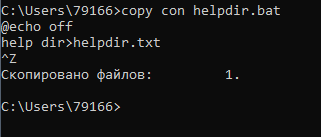
-
Создать командный файл, который дописывает в файл helpdir.txt справку по использованию команды COLOR.
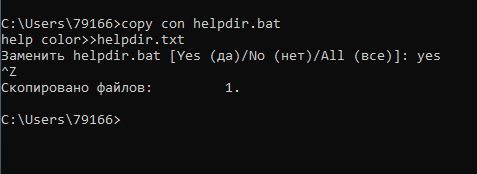
-
В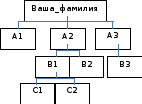 корневом каталоге своего диска создать командный файл, который создает дерево каталогов, как показано на рисунке.
корневом каталоге своего диска создать командный файл, который создает дерево каталогов, как показано на рисунке. 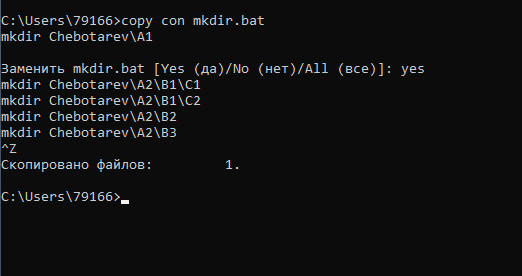
-
В каталоге Ваша_фамилия с помощью командной строки создать следующие файлы: 1.txt, 2.txt, 3.txt, lab1.pas, lab2.pas, face.bmp, foot.bmp, arm.bmp, beatles.mp3, rock.mp3.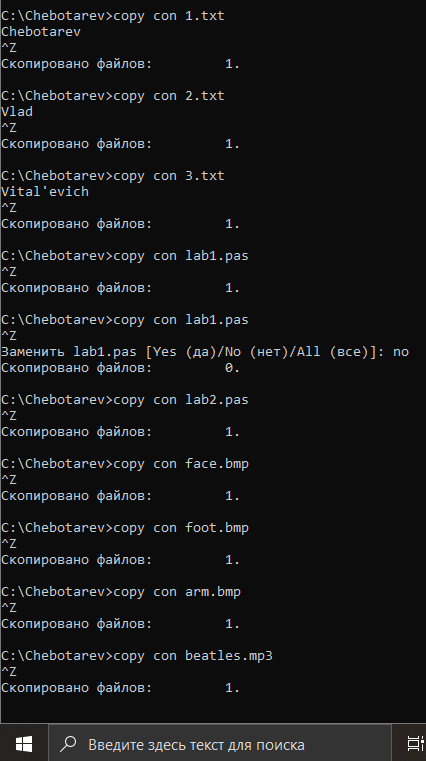
-
Содержимое текстовых файлов 1.txt, 2.txt, 3.txt произвольное, остальные файлы оставить пустыми.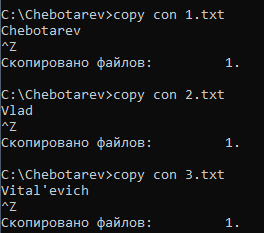
-
Создать командный файл Ваша_фамилия.bat в каталоге Ваша_фамилия, описать следующую последовательность команд и прокомментировать каждую из них:
-
удалить каталог В3, в каталоге А1 создать подкаталоги В4 и В5 и удалить каталог В2;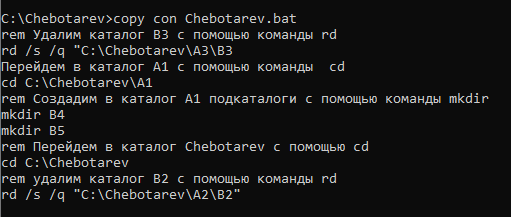
-
скопировать файл lab1.pas в каталог А2 и переименовать его в файл lab3.pas;
-
очистить экран от служебных записей;
-
вывести на экран поочередно информацию, хранящуюся во всех текстовых файлах в каталоге Ваша_фамилия;

-
скопировать все графические и текстовые файлы из каталога Ваша_фамилияв каталог С2;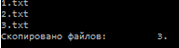

-
объединить все текстовые файлы, хранящиеся в каталоге С2, в файл man.txt и вывести его содержимое на экран;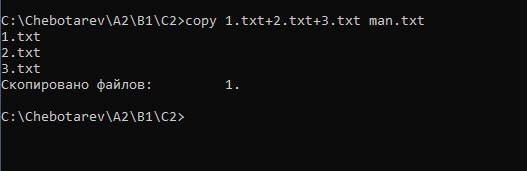
-
скопировать файл man.txt в каталог А1;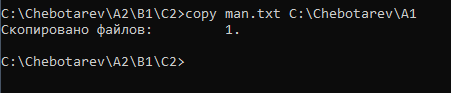
-
вывести на экран информацию о содержимом каталога Ваша_фамилия.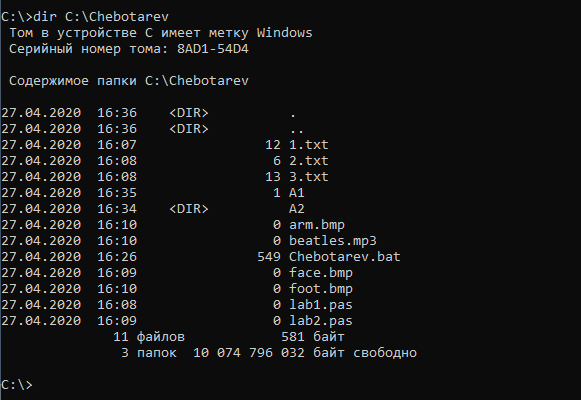
-
Создать командный файл с именем Ваше_имя.bat, выполняющий действия:
-
создание каталога Day;
-
вывод на экран сообщения «Объединение и переименование файлов»;
-
создание в каталоге Day текстовых файлов anew.txt и bnew.txt;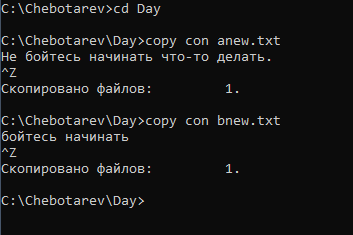
-
объединение содержимого файлов anew. txt и bnew. txt, находящихся в каталоге Day, в файл cnew.txt в каталоге Day;
-
вывод содержимого файла cnew.txt на экран;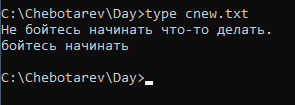
-
ожидание нажатия клавиши;

-
переименование файлов anew. txt и bnew. txt в aold. txt и bold. txt соответственно;
-
вывод на экран: «Задание выполнено» .
.
Контрольные вопросы:
-
Что такое командный файл? Какой компонент ОС обрабатывает командные файлы?
Ответ: Командный (пакетный) файл – это текстовый файл, который может содержать группу команд DOS и/или обращений к прикладным программам. -
Что может включать командный файл?
Ответ: Командный файл может включать в себя специальные команды командного процессора(специальная программа, являющаяся обязательным элементом практически любой операционной системы, главным назначением которой, является предоставление пользователю возможности выполнения определенных программ без их компиляции и создания исполняемых файлов) и имена исполняемых файлов с параметрами -
Какие существуют символы перенаправления?
Ответ: > Записывает данные на выходе команды вместо окна командной строки в файл или на устройство, например, на принтер.
< Читает поток входных данных команды из файла, а не с клавиатуры.
» Добавляет выходные данные команды в конец файла, не удаляя при этом существующей информации из файла.
>& Считывает данные на выходе одного дескриптора как входные данные для другого дескриптора.
<& Считывает входные данные одного дескриптора как выходные данные другого дескриптора.
| Считывает выходные данные одной команды и записывает их на вход другой команды. Эта процедура известна под названием «канал». -
Как настроить окно командной строки?
Ответ: Правой кнопкой мыши, свойства -
Какие существуют команды пакетной обработки?
Ответ: Команды пакетной обработки:
cls – очистка окна командной строки.
rem [любая строка] - комментарий в тексте файла. Служит для каких-либо пояснений в содержимом командного файла или для временной блокировки команд. Строка командного файла, начинающаяся со слова rem, игнорируется.
echo [on или off или Сообщение] - вывод на экран сообщений. Параметры on и off включают и выключают выдачу на экран системных сообщений («эха»). Команда echo off используется, чтобы не «засорять» экран при исполнении bat-файла. Произвольная строка после echo понимается как сообщение и без изменений выводится на экран.
Пример: echo
Перейти к следующей строке @ - служит для отмены вывода на экран строки, следующей непосредственно за символом, может быть только первым символом строки.
Пример: @echo off
Символ @ отключает вывод команды echo off и следующих далее системных сообщений. Этой строкой обычно начинаются командные файлы.
pause – прерывает выполнения командного файла до тех пор, пока не будет нажата любая клавиша на клавиатуре, при этом на экран выводится сообщение «Нажмите любую клавишу...»


